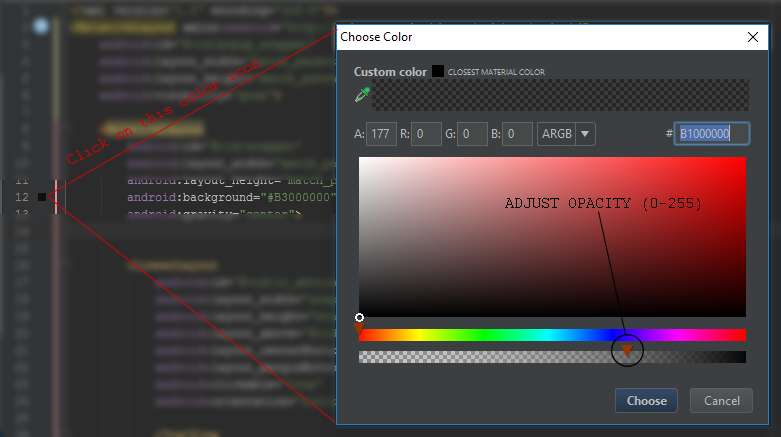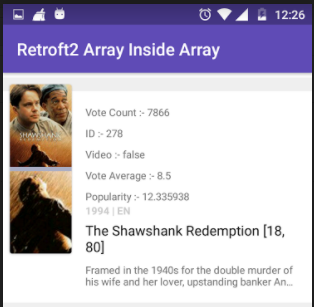Как сделать фон 20% прозрачным на Android
Как сделать фон Textview около 20% прозрачной (не полностью прозрачный), где есть цвет в фоновом режиме (т. е. белый)?
14 ответов
сделайте цвет иметь 80% в альфа-канале. Например, для красного используйте #CCFF0000:
<TextView
...
android:background="#CCFF0000" />
в частности, CC - шестнадцатеричное число для 255 * 0.8 = 204. Обратите внимание, что первые две шестнадцатеричные цифры относятся к Альфа-каналу. Формат #AARRGGBB, где AA альфа-канал, RR - это красный канал, GG зеленый канал и BB - это синий канал.
я предполагаю, что 20% прозрачный означает 80% непрозрачный. Если ты имел в виду ... в другую сторону, вместо CC использовать 33 который является шестнадцатеричным для 255 * 0.2 = 51.
чтобы вычислить правильное значение для значения Альфа-прозрачности, вы можете выполнить эту процедуру:
- учитывая процент прозрачности, например 20%, вы знаете, что непрозрачное процентное значение составляет 80% (это
100-20=80) - диапазон Альфа-канала составляет 8 бит (
2^8=256), т. е. диапазон от 0 до 255. - проект непрозрачный процент в альфа-диапазоне, то есть умножьте диапазон (255) на процент. В этом примере
255 * 0.8 = 204. Округлить до ближайшего целого числа, если необходимо. - преобразовать значение, полученное в 3., который находится в базе 10, до шестнадцатеричного (база 16). Вы можете использовать Google для этого или любого калькулятора. Используя Google, введите "204 в hexa", и он даст вам шестнадцатеричное значение. В этом случае это
0xCC. - добавить значение, полученное в 4. до нужного цвета. Например, для красный, который
FF0000, у вас будетCCFF0000.
вы можете взглянуть на Android документация для цветов.
используйте приведенный ниже код для черного:
<color name="black">#000000</color>
теперь, если я хочу использовать непрозрачность, вы можете использовать следующий код:
<color name="black">#99000000</color> <!-- 99 is for alpha and others pairs zero's are for R G B -->
и ниже для кода непрозрачности: и весь уровень непрозрачности здесь
Значения Непрозрачности Hex
100% — FF
95% — F2
90% — E6
85% — D9
80% — CC
75% — BF
70% — B3
65% — A6
60% — 99
55% — 8C
50% — 80
45% — 73
40% — 66
35% — 59
30% — 4D
25% — 40
20% — 33
15% — 26
10% — 1A
5% — 0D
0% — 00
если вы всегда забываете, какой код для прозрачности, то вы должны увидеть ниже ссылку и не беспокоиться о том, чтобы помнить что-нибудь о прозрачном коде :-
https://github.com/duggu-hcd/TransparentColorCode
textviewHeader.setTextColor(Color.parseColor(ColorTransparentUtils.transparentColor10(R.color.border_color)));
вы можете управлять непрозрачностью цвета, изменяя первые 2 символа в определении цвета:
#99000000
100% — FF
99% — FC
98% — FA
97% — F7
96% — F5
95% — F2
94% — F0
93% — ED
92% — EB
91% — E8
90% — E6
89% — E3
88% — E0
87% — DE
86% — DB
85% — D9
84% — D6
83% — D4
82% — D1
81% — CF
80% — CC
79% — C9
78% — C7
77% — C4
76% — C2
75% — BF
74% — BD
73% — BA
72% — B8
71% — B5
70% — B3
69% — B0
68% — AD
67% — AB
66% — A8
65% — A6
64% — A3
63% — A1
62% — 9E
61% — 9C
60% — 99
59% — 96
58% — 94
57% — 91
56% — 8F
55% — 8C
54% — 8A
53% — 87
52% — 85
51% — 82
50% — 80
49% — 7D
48% — 7A
47% — 78
46% — 75
45% — 73
44% — 70
43% — 6E
42% — 6B
41% — 69
40% — 66
39% — 63
38% — 61
37% — 5E
36% — 5C
35% — 59
34% — 57
33% — 54
32% — 52
31% — 4F
30% — 4D
29% — 4A
28% — 47
27% — 45
26% — 42
25% — 40
24% — 3D
23% — 3B
22% — 38
21% — 36
20% — 33
19% — 30
18% — 2E
17% — 2B
16% — 29
15% — 26
14% — 24
13% — 21
12% — 1F
11% — 1C
10% — 1A
9% — 17
8% — 14
7% — 12
6% — 0F
5% — 0D
4% — 0A
3% — 08
2% — 05
1% — 03
0% — 00
используйте цвет с Альфа-значением, например #33------, и установите его в качестве фона вашего editText с помощью атрибута XML android:background=" ".
- 0% (прозрачный) -> #00 в hex
- 20% -> #33
- 50% -> #80
- 75% - > #C0
- 100% (непрозрачный) - > #FF
255 * 0.2 = 51 → в hex 33
можно попробовать сделать что-то вроде:
textView.getBackground().setAlpha(51);
здесь вы можете установить прозрачность от 0 (полностью прозрачный) до 255 (полностью непрозрачный). 51-это именно те 20%, которые вы хотите.
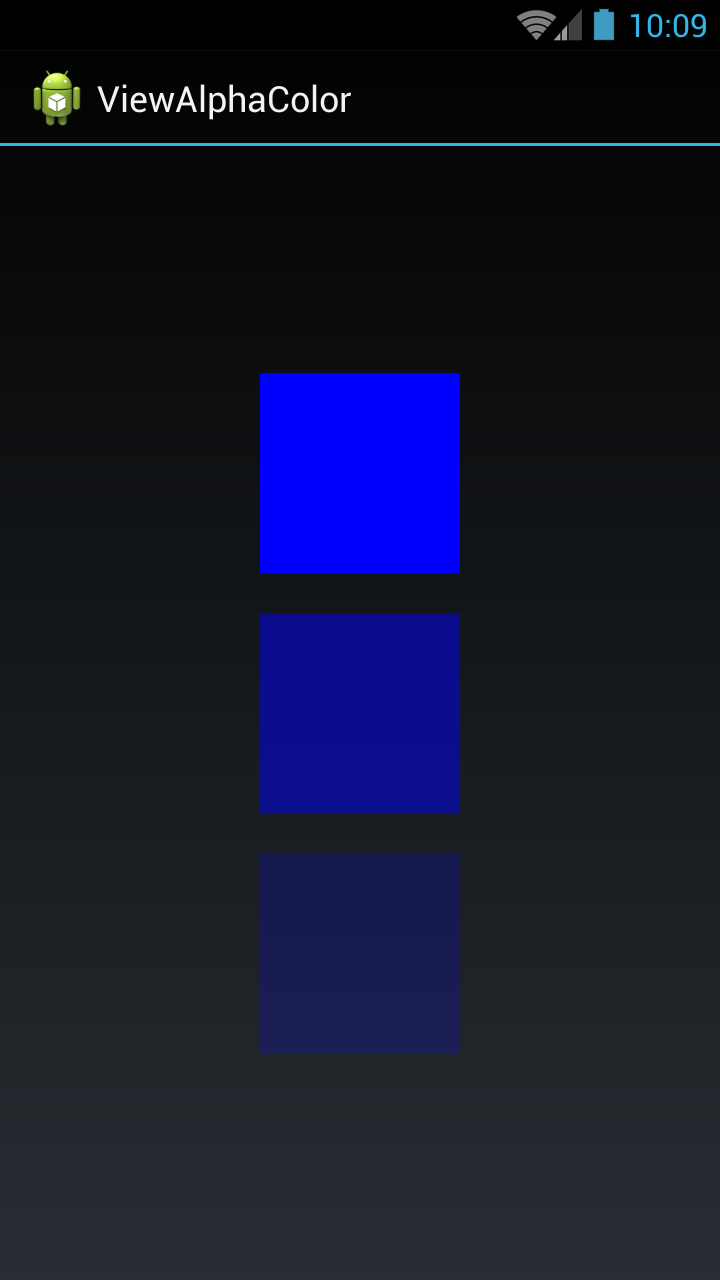
Я принял три мнения. В первом представлении я устанавливаю полный (без Альфа) цвет, во втором - половину (0,5 Альфа) цвета, а в третьем-светлый (0,2 Альфа).
вы можете установить любой цвет и сделать цвет с Альфой, используя ниже код:
activity_main.в XML<LinearLayout xmlns:android="http://schemas.android.com/apk/res/android"
xmlns:tools = "http://schemas.android.com/tools"
android:layout_width = "match_parent"
android:layout_height = "match_parent"
android:gravity = "center"
android:orientation = "vertical"
tools:context = "com.example.temp.MainActivity" >
<View
android:id = "@+id/fullColorView"
android:layout_width = "100dip"
android:layout_height = "100dip" />
<View
android:id = "@+id/halfalphaColorView"
android:layout_width = "100dip"
android:layout_height = "100dip"
android:layout_marginTop = "20dip" />
<View
android:id = "@+id/alphaColorView"
android:layout_width = "100dip"
android:layout_height = "100dip"
android:layout_marginTop = "20dip" />
</LinearLayout>
public class MainActivity extends Activity {
private View fullColorView, halfalphaColorView, alphaColorView;
@Override
protected void onCreate(Bundle savedInstanceState) {
super.onCreate(savedInstanceState);
setContentView(R.layout.activity_main);
fullColorView = (View)findViewById(R.id.fullColorView);
halfalphaColorView = (View)findViewById(R.id.halfalphaColorView);
alphaColorView = (View)findViewById(R.id.alphaColorView);
fullColorView.setBackgroundColor(Color.BLUE);
halfalphaColorView.setBackgroundColor(getColorWithAlpha(Color.BLUE, 0.5f));
alphaColorView.setBackgroundColor(getColorWithAlpha(Color.BLUE, 0.2f));
}
private int getColorWithAlpha(int color, float ratio) {
int newColor = 0;
int alpha = Math.round(Color.alpha(color) * ratio);
int r = Color.red(color);
int g = Color.green(color);
int b = Color.blue(color);
newColor = Color.argb(alpha, r, g, b);
return newColor;
}
}
Котлин версия:
private fun getColorWithAlpha(color: Int, ratio: Float): Int {
return Color.argb(Math.round(Color.alpha(color) * ratio), Color.red(color), Color.green(color), Color.blue(color))
}
сделал
существует значение XML alpha Это принимает двойные значения.
С API 11+ диапазон от 0f to 1f (включительно), 0f быть прозрачным и 1f тупить:
android:alpha="0.0"то невидимымandroid:alpha="0.5"прозрачныйandroid:alpha="1.0"полный видна
вот как это работает.
все шестнадцатеричное значение от 100% до 0% alpha, вы можете установить любой цвет с Альфа-значениями, указанными ниже. e.g #FAFFFFFF (ARRGGBB)
100% — FF
99% — FC
98% — FA
97% — F7
96% — F5
95% — F2
94% — F0
93% — ED
92% — EB
91% — E8
90% — E6
89% — E3
88% — E0
87% — DE
86% — DB
85% — D9
84% — D6
83% — D4
82% — D1
81% — CF
80% — CC
79% — C9
78% — C7
77% — C4
76% — C2
75% — BF
74% — BD
73% — BA
72% — B8
71% — B5
70% — B3
69% — B0
68% — AD
67% — AB
66% — A8
65% — A6
64% — A3
63% — A1
62% — 9E
61% — 9C
60% — 99
59% — 96
58% — 94
57% — 91
56% — 8F
55% — 8C
54% — 8A
53% — 87
52% — 85
51% — 82
50% — 80
49% — 7D
48% — 7A
47% — 78
46% — 75
45% — 73
44% — 70
43% — 6E
42% — 6B
41% — 69
40% — 66
39% — 63
38% — 61
37% — 5E
36% — 5C
35% — 59
34% — 57
33% — 54
32% — 52
31% — 4F
30% — 4D
29% — 4A
28% — 47
27% — 45
26% — 42
25% — 40
24% — 3D
23% — 3B
22% — 38
21% — 36
20% — 33
19% — 30
18% — 2E
17% — 2B
16% — 29
15% — 26
14% — 24
13% — 21
12% — 1F
11% — 1C
10% — 1A
9% — 17
8% — 14
7% — 12
6% — 0F
5% — 0D
4% — 0A
3% — 08
2% — 05
1% — 03
0% — 00
<TextView
android:layout_width="match_parent"
android:layout_height="wrap_content"
android:alpha="0.9"
/>
Альфа-диапазоны между 0 (прозрачный) и 1(непрозрачный) в Android API 11+
мы можем сделать прозрачным таким образом также.
белый цветовой код-FFFFFF
70% белый - #B3FFFFFF.
100% - FF 95% - F2 90% - Е6 85% - D9 80% - CC 75% - BF 70% - B3 65% - A6 60% - 99 55% - 8C 50% - 80 45% - 73 40% - 66 35% - 59 30% - 4D 25% - 40 20% - 33 15% - 26 10% - 1A 5% - 0d с 0% - 00
см. популярность ниже textView с помощью этого
android:alpha="0.38"
XML
android:color="#3983BE00" // Partially transparent sky blue
динамически
btn.getBackground ().setAlpha(128); // 50% прозрачный
tv_name.getBackground ().setAlpha(128); // 50% прозрачный
Where the INT ranges from 0 (fully transparent) to 255 (fully opaque).
<TextView
style="@style/TextAppearance.AppCompat.Caption"
android:layout_width="match_parent"
android:layout_height="wrap_content"
android:alpha="0.38"
android:gravity="start"
android:textStyle="bold"
tools:text="1994|EN" />
android: alpha= "0.38"
Text View alpha property set 0.38 to your textView visibility is faid
вот программное решение от @Aromeroответ для вычисления шестнадцатеричного значения для альфа-канала. :)
public static void main(String[] args) throws Exception {
final Scanner scanner = new Scanner(System.in);
int transPerc;
float fPerc;
System.out.println("Enter the transparency percentage without % symbol:");
while((transPerc=scanner.nextInt())>=0 && transPerc <=100){
fPerc = (float) transPerc / 100;
transPerc = Math.round(255 * fPerc);
System.out.println("= " + Integer.toHexString(transPerc));
System.out.print("another one please : ");
}
scanner.close();
}